Как эксперты PDF Commander проверяют софт для обзора?
- Изучают тарифы и политику разработчиков
- Тестируют программы на разных ПК
- Исследуют отзывы реальных пользователей
- Проверяют доступность и качество поддержки
- Исключают софт, который не обновляется

Переводим при помощи PDF-редактора
Специализированные редакторы для ПК предлагают богатый набор инструментов для работы с PDF-файлами. Такой софт пригодится, если вы предпочитаете работать на ПК и вам нужно не только преобразовать ПДФ в текст, но и отредактировать документ, например удалить лишие или дописать недостаующие фрагменты текста.
Подробнее: ❗ Как вставить текст в PDF?
PDF Commander
- 1. Запустите приложение. Нажмите «Файл» и в разделе «Инструменты» выберите «Конвертировать PDF…». Второй вариант: можно кликнуть кнопку с тем же названием на главном экране PDF Commander.
- 2. В появившемся окне нажмите «Выбрать файл» и откройте нужный документ.
- 3. Выберите подходящий формат. В нашем случае это «text» (TXT).
- 4. Укажите имя файла и папку, а затем нажмите «Сохранить».
- 5. Обработка занимает некоторое время, которое зависит от размеров исходного документа и мощности вашего компьютера.
Adobe Acrobat Reader
- 1. Запустите Acrobat и откройте PDF-файл.
- 2. Откройте текстовый редактор. Для преобразования из PDF в TXT подойдет Блокнот — стандартное приложение Windows. Вы найдете его в меню «Пуск».
- 3. Вернитесь в Acrobat. Выделите нужный фрагмент. Чтобы выбрать весь текст, в меню «Редактирование» перейдите в «Еще» и выберите «Выделить все» или воспользуйтесь горячими клавишами Ctrl + A. Выделение работает только с распознанными документами. Если операция недоступна, сначала файл нужно обработать при помощи функции оптического распознавания символов (OCR), которая есть в Pro-версии Acrobat.
- 4. Появится плавающая панель, нажмите «Скопировать текст». Также можно выбрать «Копировать» в меню «Редактирование» или нажать Ctrl + C. Копирование больших фрагментов из ПДФ в TXT сильно нагружает компьютер, На слабых системах или в больших документах текст лучше копировать частями.
- 5. Перейдите в Блокнот. Нажмите Ctrl + V или «Вставить» в меню «Изменить».
- 6. В меню «Файл» кликните «Сохранить». Введите имя TXT-файла и завершите операцию кнопкой «Сохранить».
Преобразование в сторонних программах
Существуют приложения, для которых перевод ПДФ в текст не является основным назначением. Тем не менее они успешно справляются и с этой задачей. Если вы уже пользуетесь Calibre, Epubor Ultimate или FineReader, настало время познакомиться с еще одной их возможностью.
Calibre
- 1. Откройте Calibre и перетащите PDF-файл в окно программы. Если до этого вы импортировали документ, его можно найти во внутренней библиотеке.
- 2. В перечне имеющихся документов выделите нужный.
- 3. Кликните по выпадающему списку справа от кнопки «Конвертировать книги» и выберите «Индивидуальное конвертирование».
- 4. В новом окне найдите список под названием «Формат вывода:» (вверху справа), укажите «TXT», нажмите «ОК».
- 5. Начнется конвертация. Окно с подробной информацией о процессе можно открыть, нажав «Задания» внизу справа.
- 6. В списке слева выберите «Форматы» и перейдите в раздел «TXT». Выделите файл, кликните «Сохранить на диск» и укажите расположение для папки с преобразованным документом.
Epubor Ultimate
- 1. Запустите Epubor Ultimate и перебросьте в его окно ПДФ-файл.
- 2. Нажмите кнопку со стрелкой вниз справа от «Convert to…» (внизу в центре, надпись зависит от выбранного формата). В появившемся списке выберите «Txt».
- 3. Выделите документ, который необходимо преобразовать. Затем нажмите «Convert to TXT».
- 4. По умолчанию готовые TXT-файлы помещаются в папку «Ultimate» в библиотеке пользователя Windows. В этом же каталоге находится вся библиотека приложения. Если вы удалите какой-то документ, его придется импортировать заново. Поменять расположение папки можно в настройках: «Settings» → «Output» → «Source location» → «Browse».
ABBYY FineReader
- 1. На стартовом экране FineReader кликните «Открыть PDF-документ». Здесь же есть функция для преобразования в DOCX.
- 2. Если PDF-файл еще не распознан, это можно сделать прямо в FineReader. Нажмите «Распознать» вверху в центре и следуйте инструкциям. Функция работает в полностью автоматическом режиме или с ручным редактированием.
- 3. Раскройте список «Сохранить как…» и укажите «Документ TXT». Здесь же можно сохранить PDF-файл в виде последовательности изображений.
Подробнее:❗ Как извлечь изображения с веб-страницы?
- 4. В открывшемся окне укажите имя TXT-файла и папку. В этом же окне доступны дополнительные настройки и опции. Например, можно конвертировать ПДФ в TXT так, чтобы под каждую страницу создавался отдельный файл.
Используем текстовый редактор
Для нашей задачи подойдут и популярные офисные пакеты, в частности, LibreOffice или MS Office. В качестве примера рассмотрим Word. Стоит учитывать, что этот редактор конвертирует исходный материал в DOCX. Такое преобразование иногда нарушает форматирование. Меньше проблем возникает с материалами без изображений, таблиц и сложных формул.
- 1. Перетащите в Word необходимый файл и подтвердите действие, кликнув «ОК». Промежуточная конвертация происходит относительно долго. В какой-то момент может даже показаться, что редактор завис.
- 2. Нажмите «Файл» слева вверху. Из соображений безопасности Word может блокировать редактирование. Когда блокировка отменяется, снова запускается промежуточная обработка. Придется запастись терпением.
- 3. На панели слева кликните «Сохранить как…».
- 4. Нажмите «Обзор» и выберите папку. Укажите название файла, а в списке «Тип файла:» выберите «Обычный текст».
Конвертируем в онлайн-сервисах
Теперь посмотрим, как перевести из ПДФ в текст онлайн. Специальные сервисы работают в браузере, а все преобразования выполняются на удаленном сервере. Бесплатные веб-приложения приходят на помощь, когда нет возможности использовать десктопное ПО и нужно максимально быстро обработать PDF-файл.
Convertio
- 1. Перейдите на сайт Convertio и кликните по «Выберите файлы». Загрузите PDF-документ на сервер. В бесплатной версии размер обрабатываемых материалов ограничен 100 МБ. Чтобы снять это ограничение, нужно оформить подписку. Различные ее варианты повышают лимит до 500 МБ, 1 ГБ или убирают его совсем.
- 2. Щелкните по списку и найдите «TXT» (находится в разделе «Документ»).
- 3. Подтвердите все параметры кнопкой «Конвертировать».
- 4. Запустится преобразование ПДФ в текст, онлайн-конвертер работает достаточно быстро, поэтому ждать придется недолго. По завершении процесса нажмите «Скачать». Материалы хранятся на сервере в течение 24 часов.
Aconvert
- 1. На сайте Aconvert перейдите в раздел «PDF».
- 2. Кликните по «Выбрать файлы» и укажите необходимый PDF-документ. Исходные материалы можно загружать с компьютера и онлайн-хранилищ, например из облачных хранилищ Dropbox и Google Диск. Для PDF-файлов размер ограничен 40 МБ. Причем иногда сервис подсчитывает его некорректно, из-за чего доступное значение становится еще меньше.
- 3. В списке «Target format» укажите «TXT».
- 4. Когда закончите с настройками, нажмите «Convert Now!».
- 5. Начнется конвертация из ПДФ в текст, онлайн-сервис сообщит о результате чуть ниже на странице — в разделе «Conversion Results:». Чтобы скачать готовый текстовый материал, нужно нажать кнопку со стрелкой, направленной вниз.
Какой способ выбрать?
- PDF Commander — удобный и универсальный вариант. Есть функция автоматического конвертирования. Перед обработкой в PDF-файл можно внести любые изменения.
- Acrobat Reader — бесплатное приложение, но чтобы конвертировать PDF в TXT требуется много ручных действий. Для автоматизации процесса и разблокировки всех инструментов понадобится Pro-версия, которую в России сейчас купить проблематично.
- Calibre — хороший выбор для тех, у кого скопилось много электронных книг. Программа формирует из них библиотеку с удобной навигацией. Дополнительно вы получаете конвертер с поддержкой большого числа форматов.
- Epubor Ultimate — компактный конвертер электронных книг. Работает быстро, но богатым функционалом похвастаться не может.
- FineReader — одно из лучших решений для OCR с массой других инструментов, в том числе для PDF-файлов. Его скачивание и покупка в России в настоящее время ограничена.
- Word — будет полезен, когда нет под рукой других инструментов. Работает медленно и может менять форматирование после промежуточной обработки.
- Convertio — без регистрации позволяет обрабатывать документы с размером до 100 МБ. Работает быстро и качественно. Чтобы избавиться от ограничений, можно оформить подписку.
- Aconvert — набор онлайн-инструментов. Разрешает загружать PDF-файлы до 40 МБ. Иногда во время обработки возникают ошибки и процесс приходится перезапускать.
Часто задаваемые вопросы
В некотором десктопном ПО количество параллельно обрабатываемых файлов не ограничено. Аналогичные возможности предоставляют отдельные онлайн-сервисы.
Нужно проверить кодировки исходного PDF-документа и готового TXT-файла. Одной из стандартных кодировок с поддержкой кириллицы является UTF-8.
Их можно извлечь в виде отдельных файлов. Соответствующая функция есть в PDF Commander: «Файл» → «Инструменты» → «Извлечь изображения».





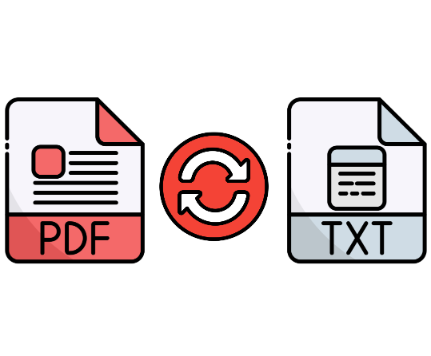
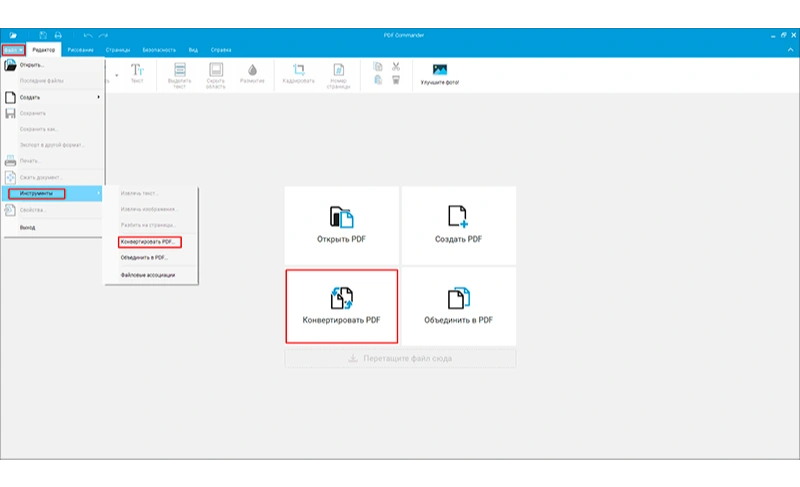 Шаг 1
Шаг 1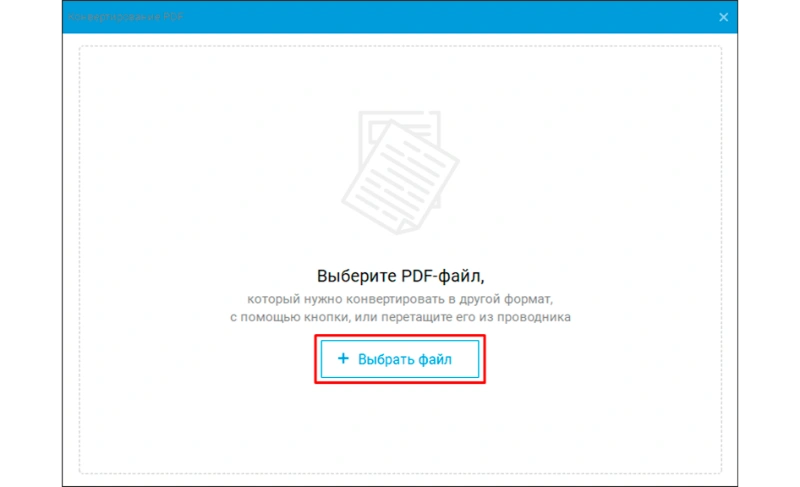 Шаг 2
Шаг 2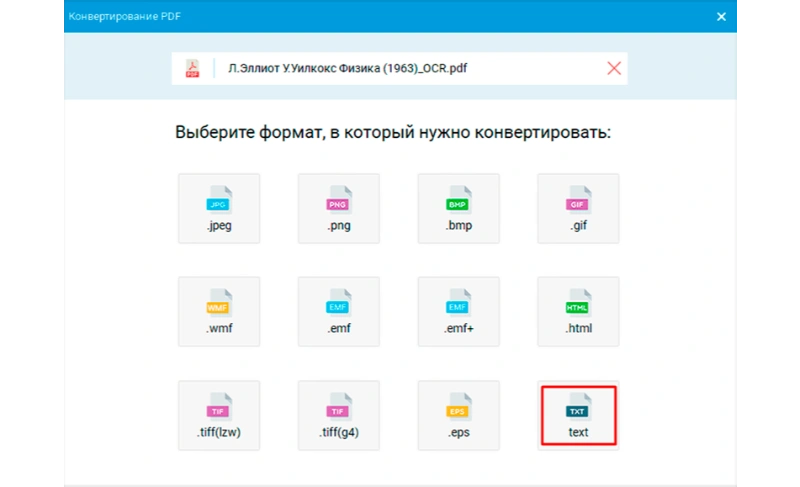 Шаг 3
Шаг 3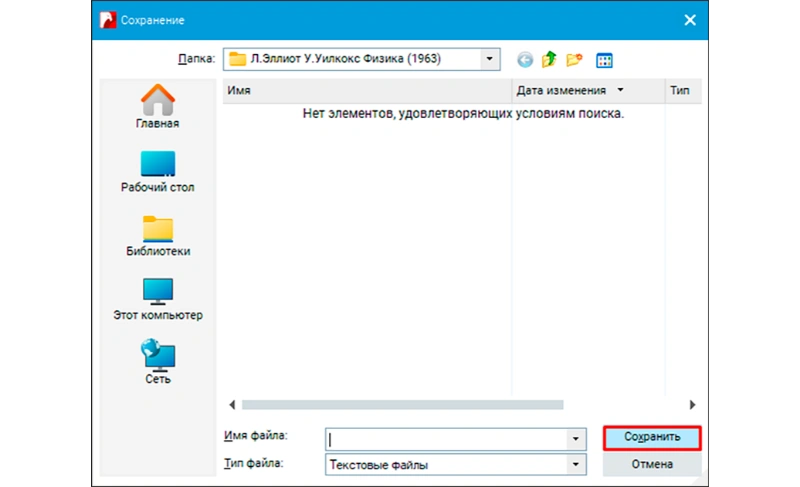 Шаг 4
Шаг 4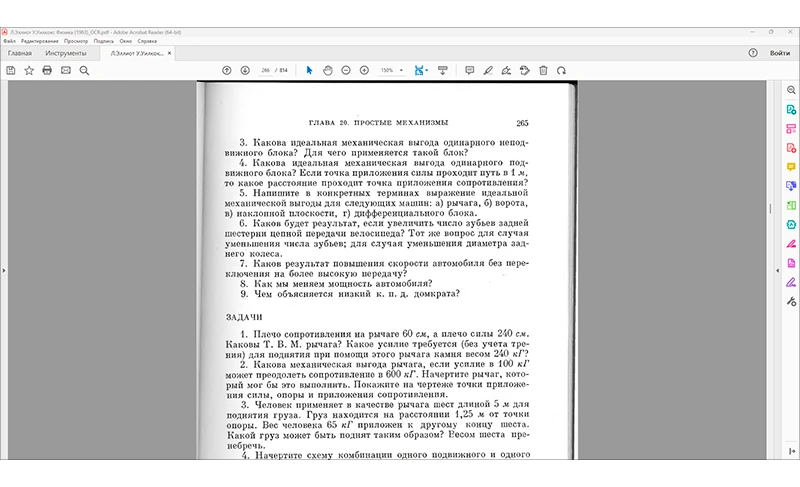 Шаг 1
Шаг 1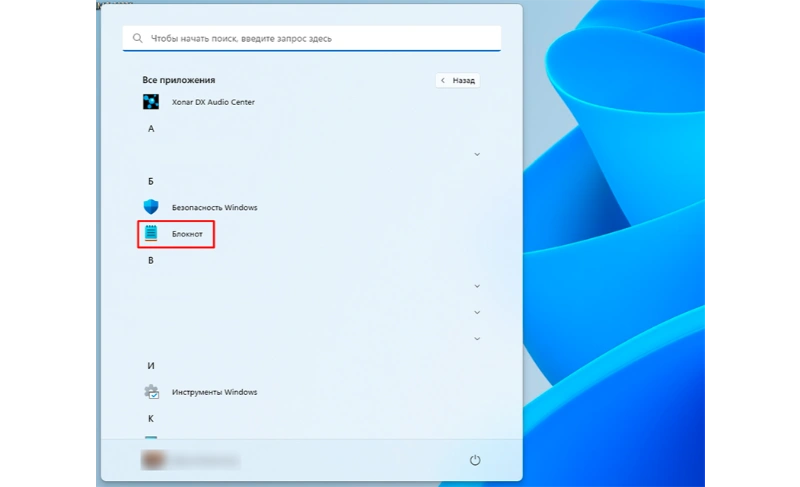 Шаг 2
Шаг 2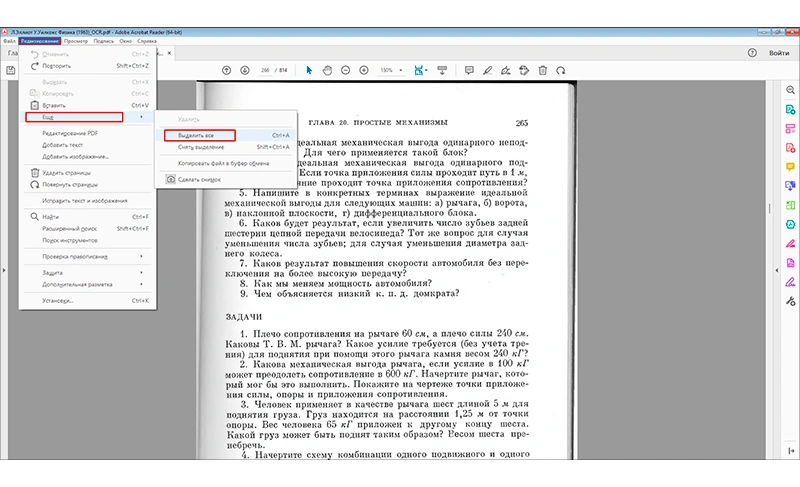 Шаг 3
Шаг 3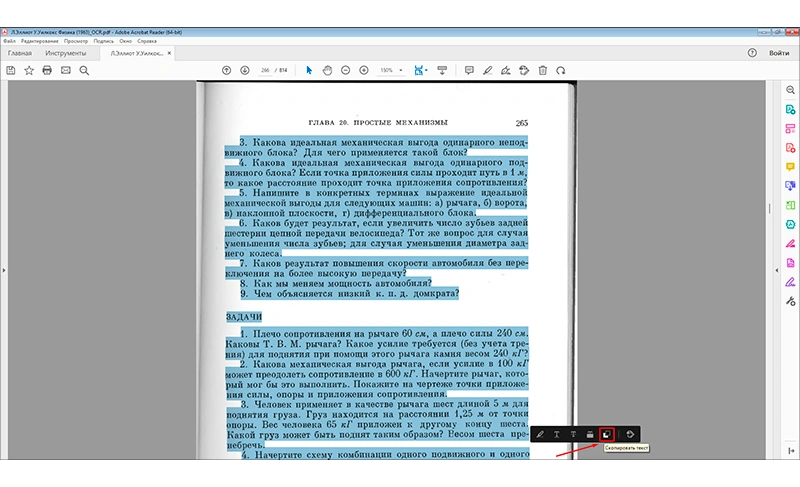 Шаг 4
Шаг 4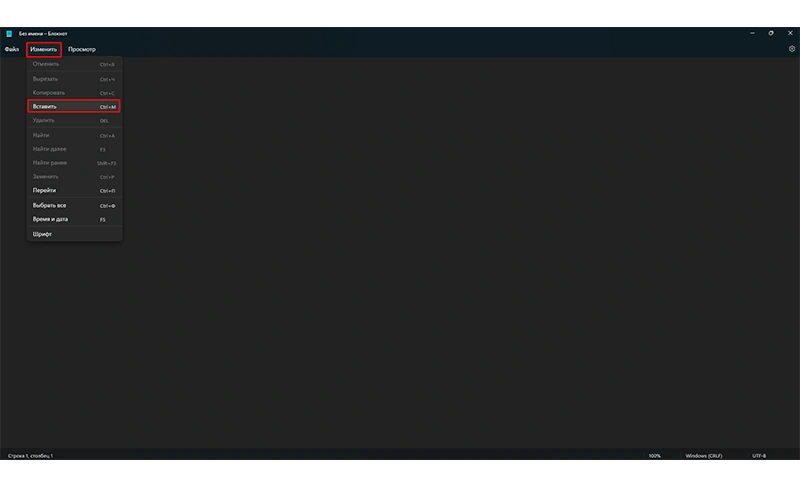 Шаг 5
Шаг 5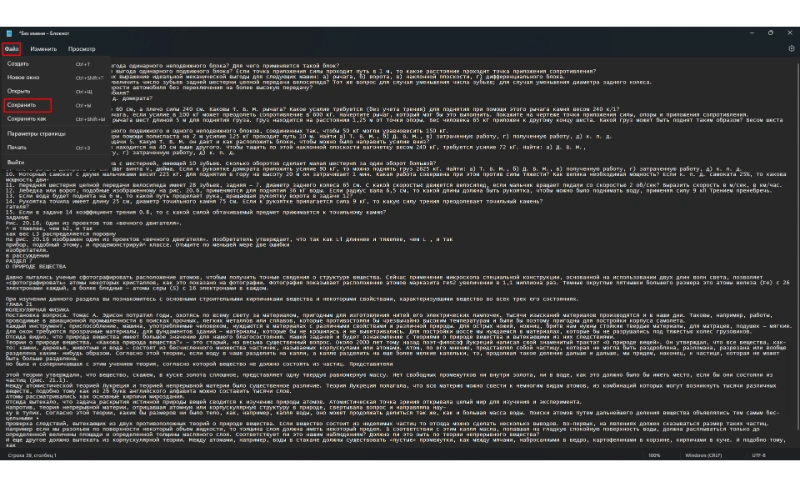 Шаг 6
Шаг 6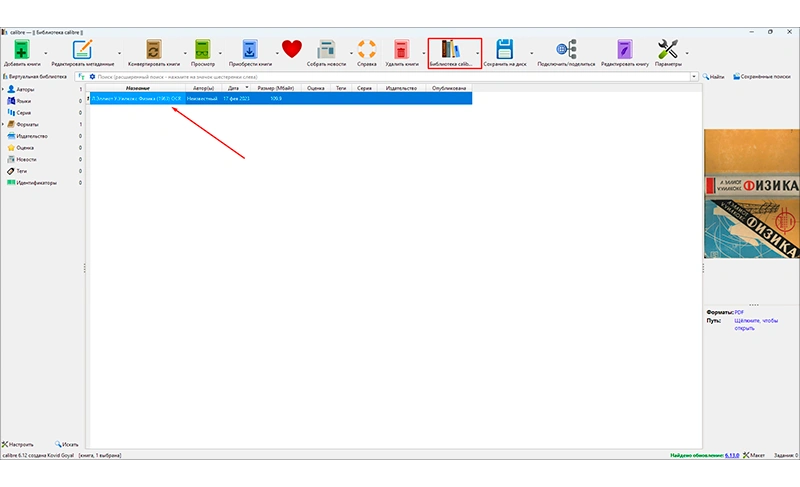 Шаг 1
Шаг 1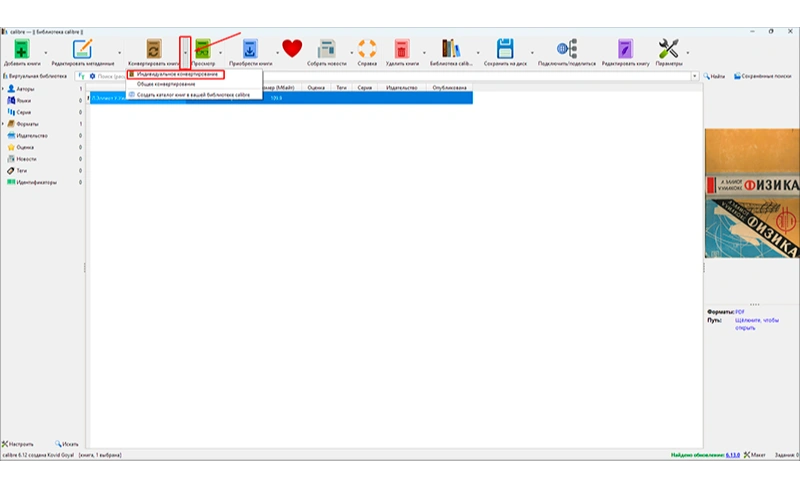 Шаг 2
Шаг 2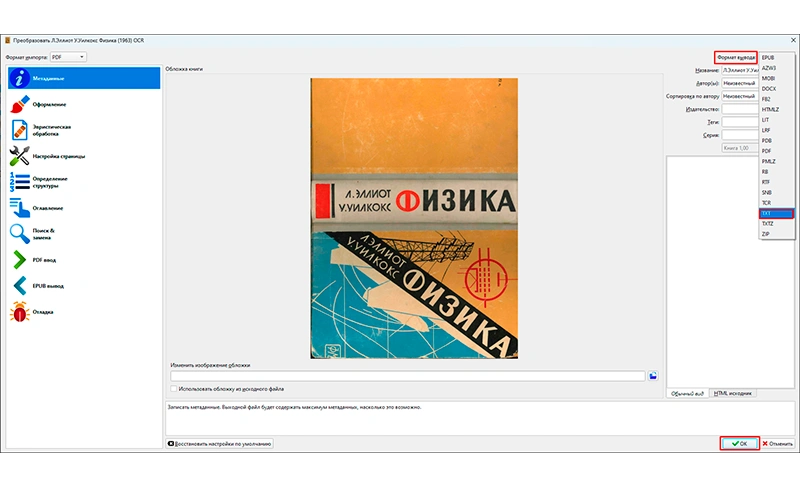 Шаг 3
Шаг 3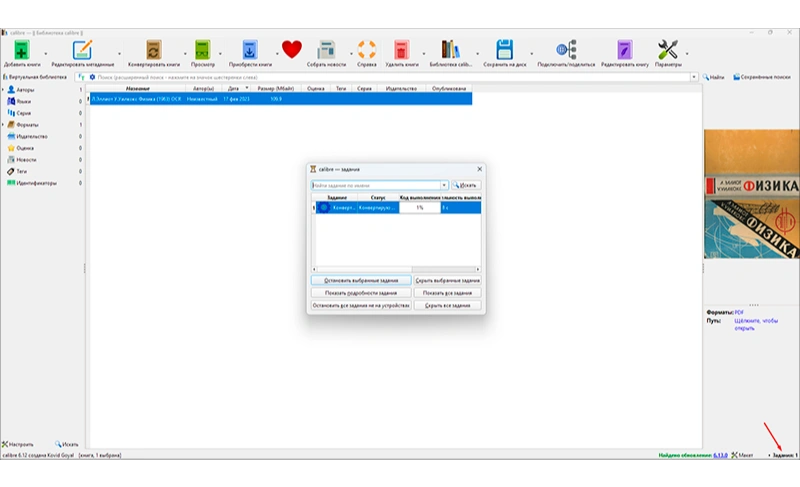 Шаг 4
Шаг 4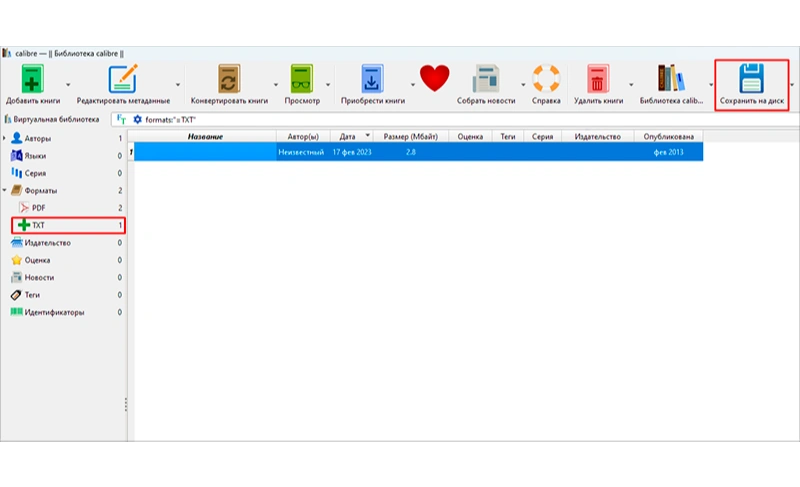 Шаг 5
Шаг 5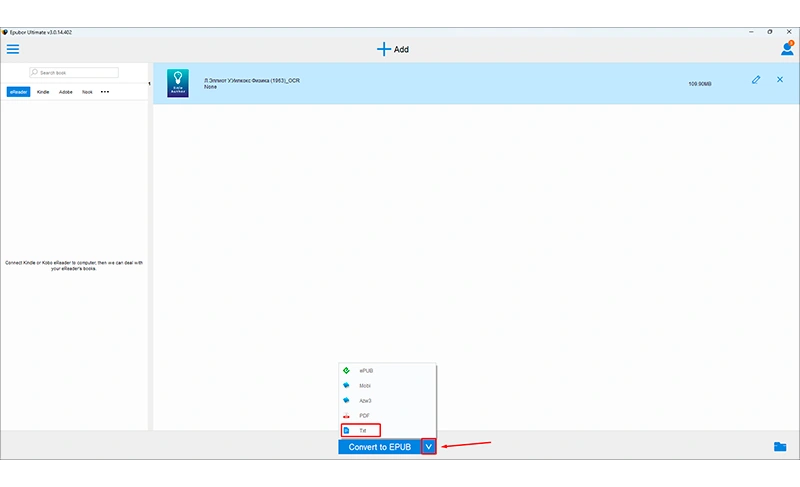 Выбор формата
Выбор формата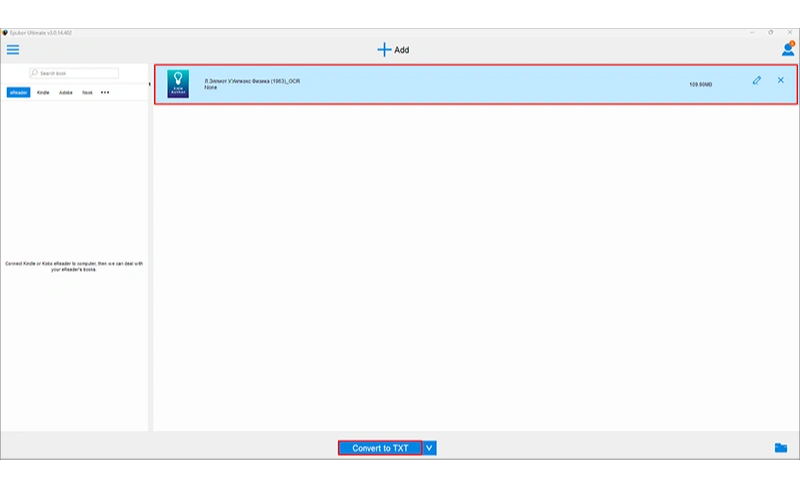 Начало конвертации
Начало конвертации
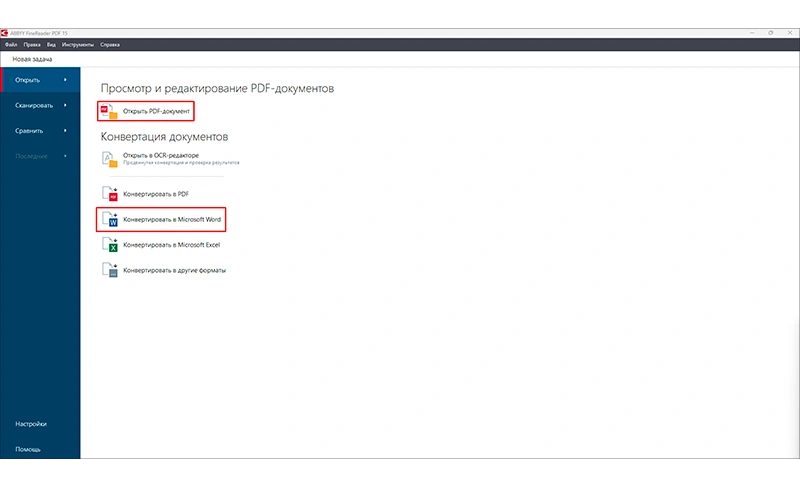 Шаг 1
Шаг 1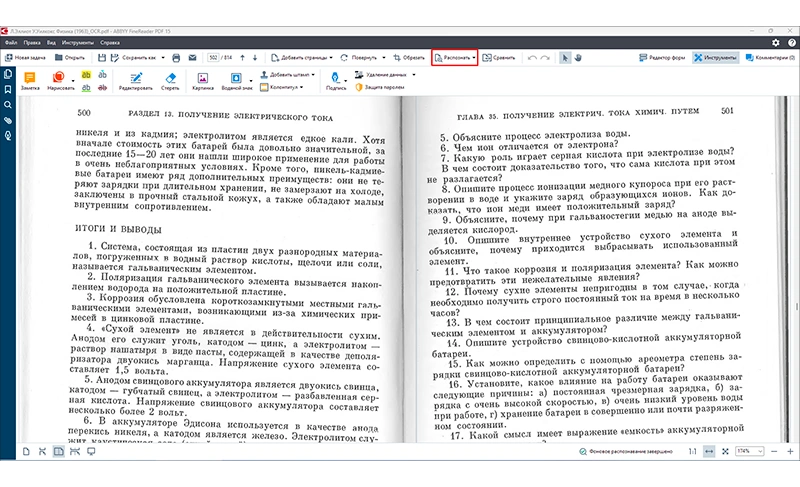 Шаг 2
Шаг 2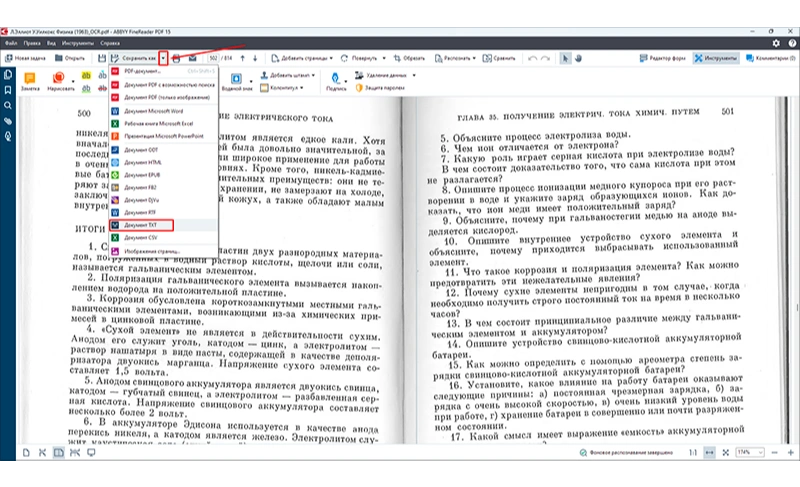 Шаг 3
Шаг 3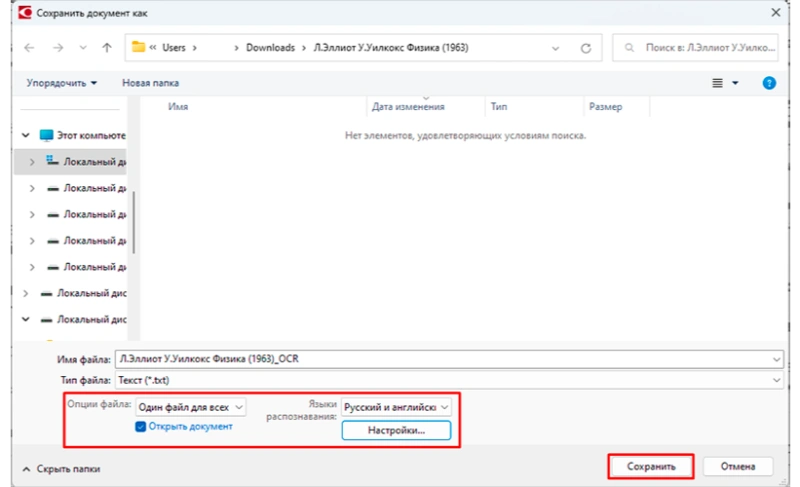 Шаг 4
Шаг 4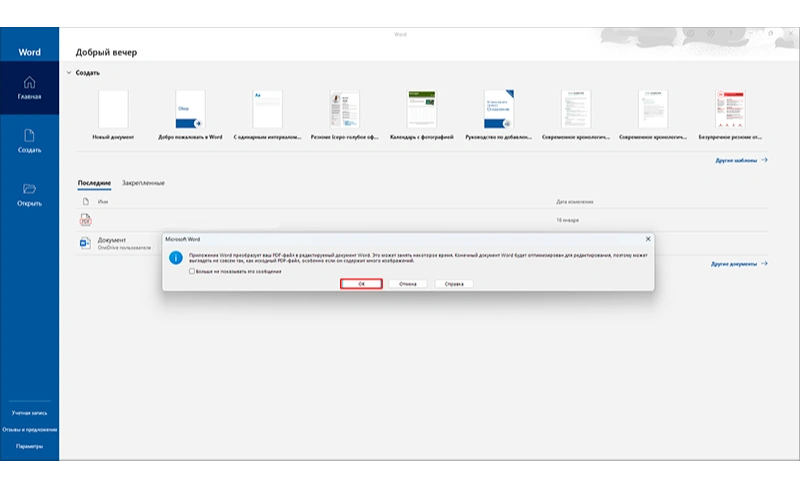 Шаг 1
Шаг 1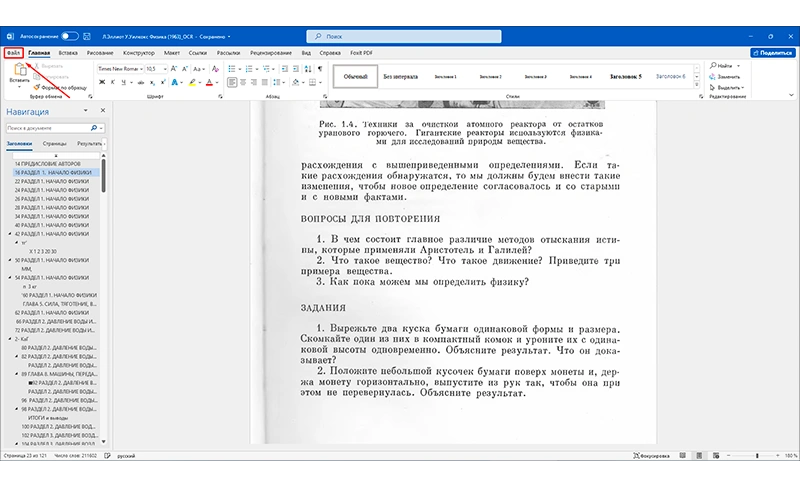 Шаг 2
Шаг 2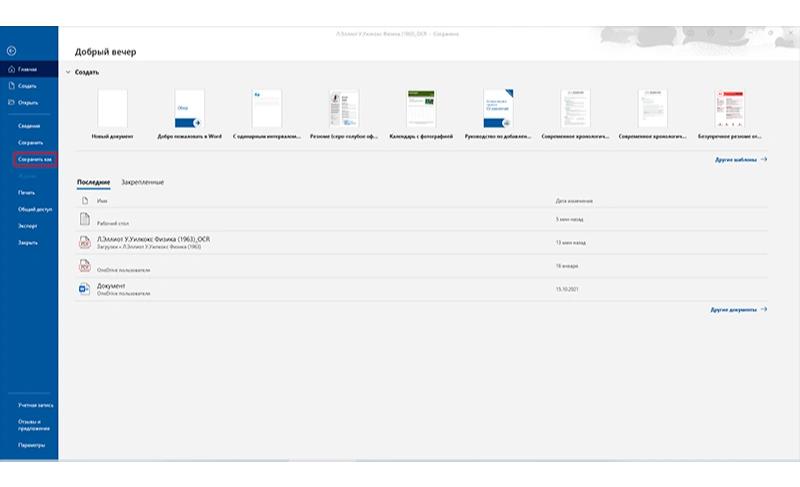 Шаг 3
Шаг 3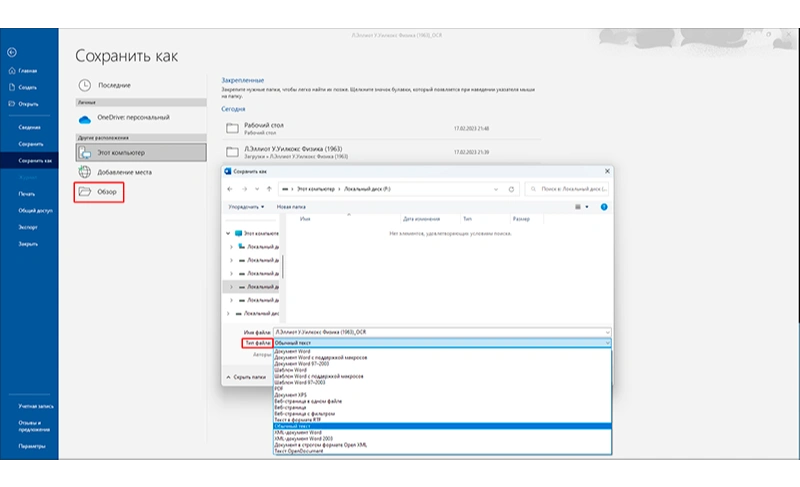 Шаг 4
Шаг 4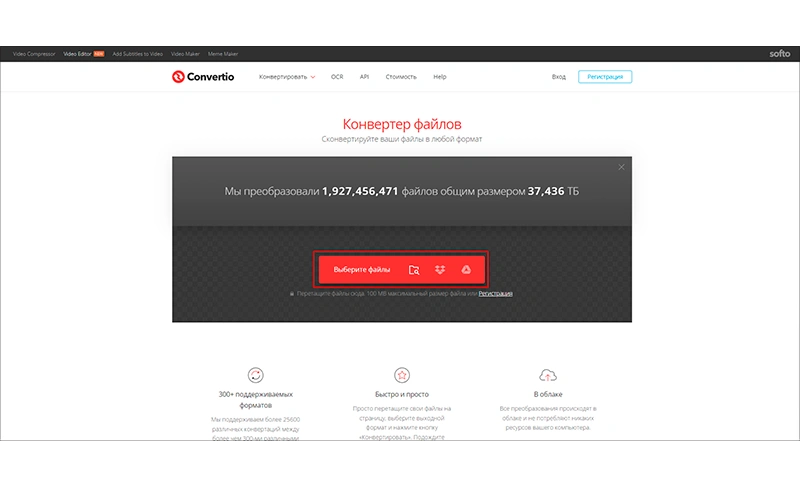 Шаг 1
Шаг 1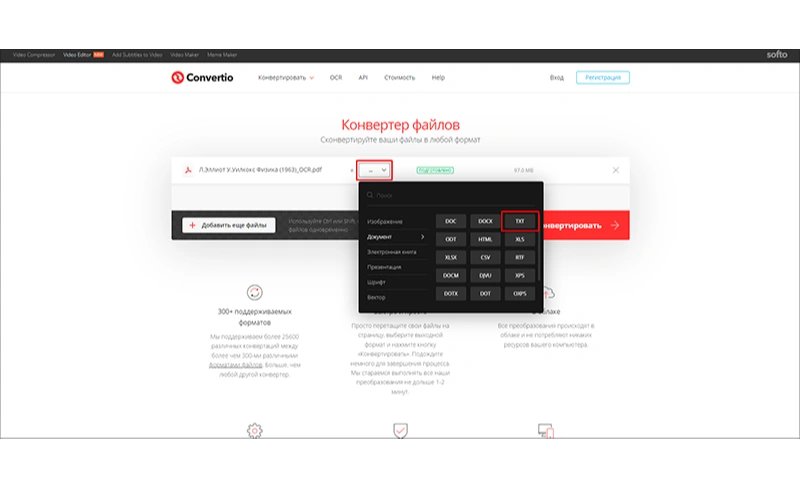 Шаг 2
Шаг 2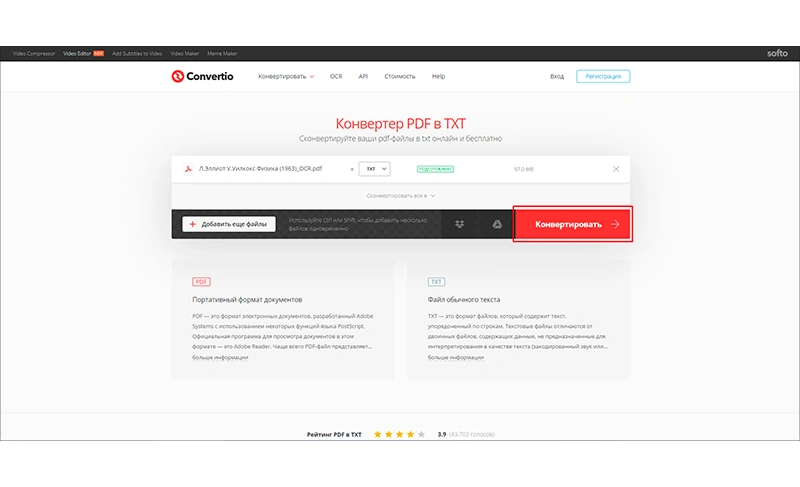 Шаг 3
Шаг 3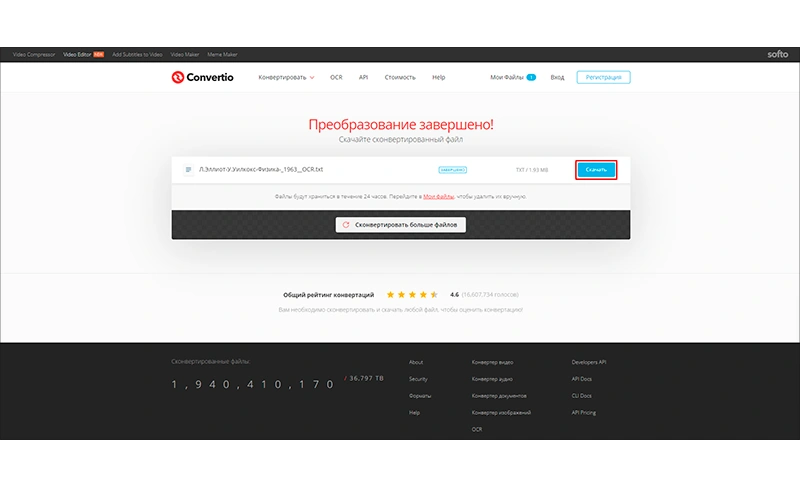 Шаг 4
Шаг 4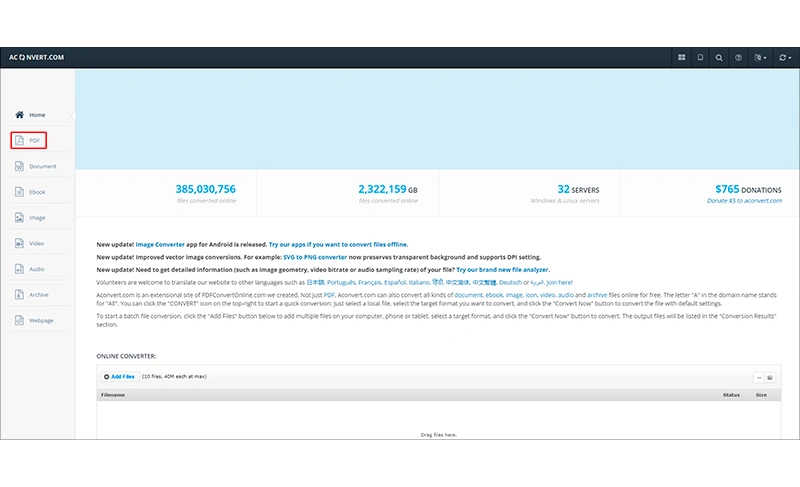 Шаг 1
Шаг 1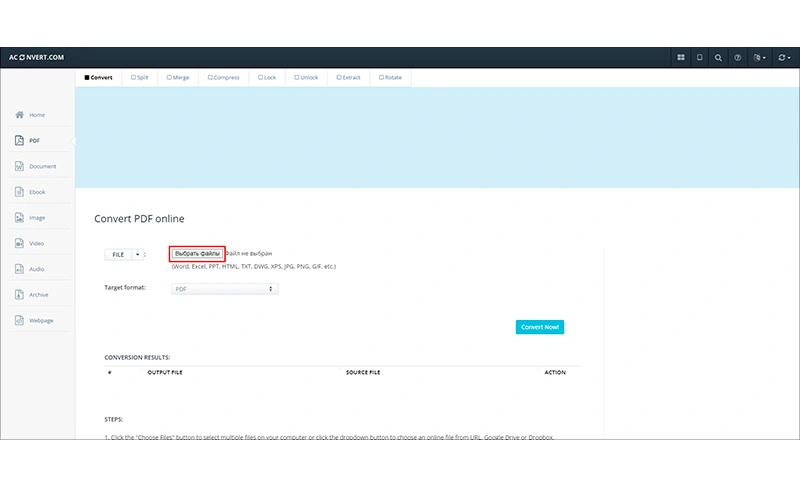 Шаг 2
Шаг 2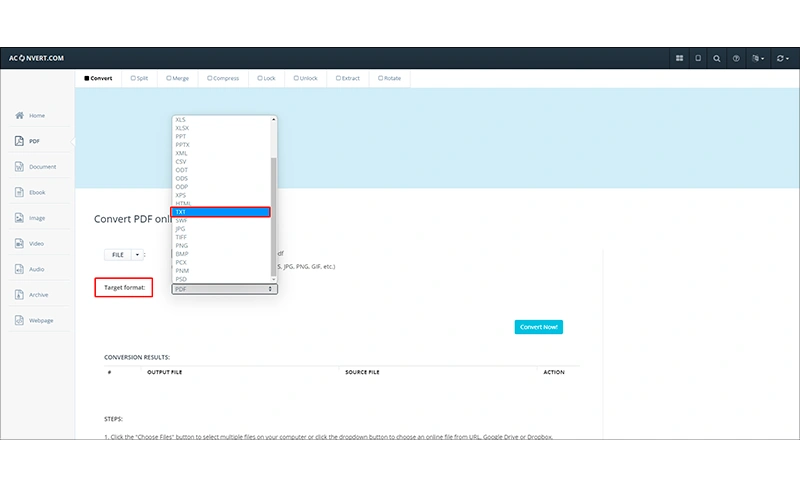 Шаг 3
Шаг 3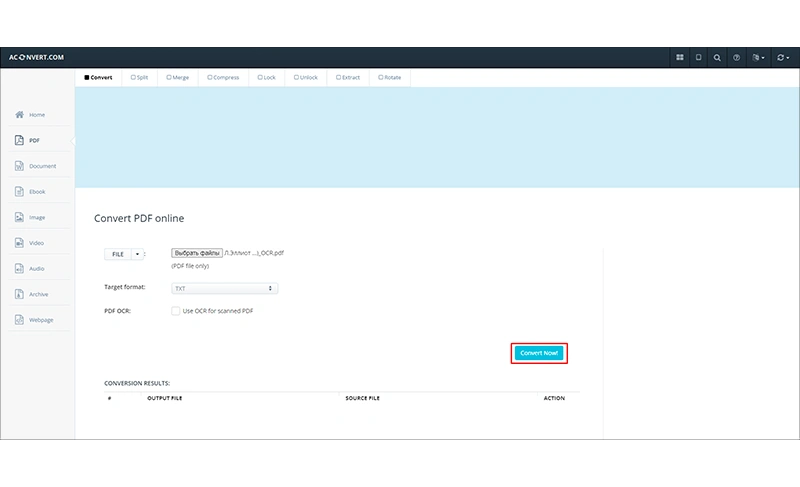 Шаг 4
Шаг 4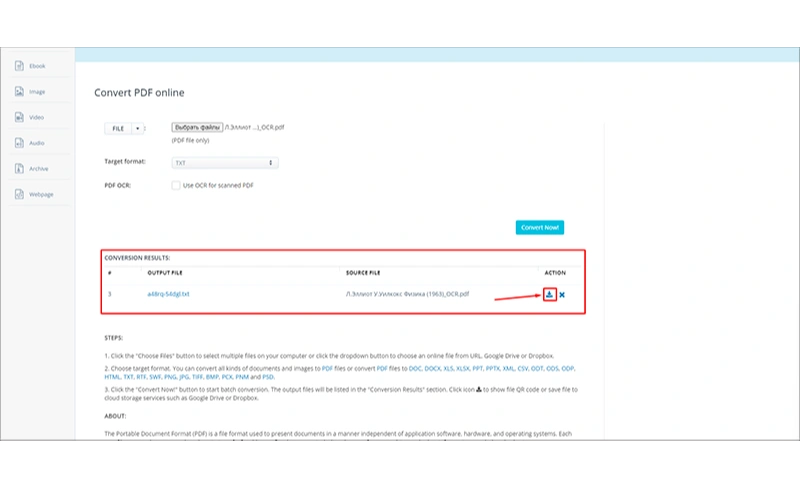 Шаг 5
Шаг 5